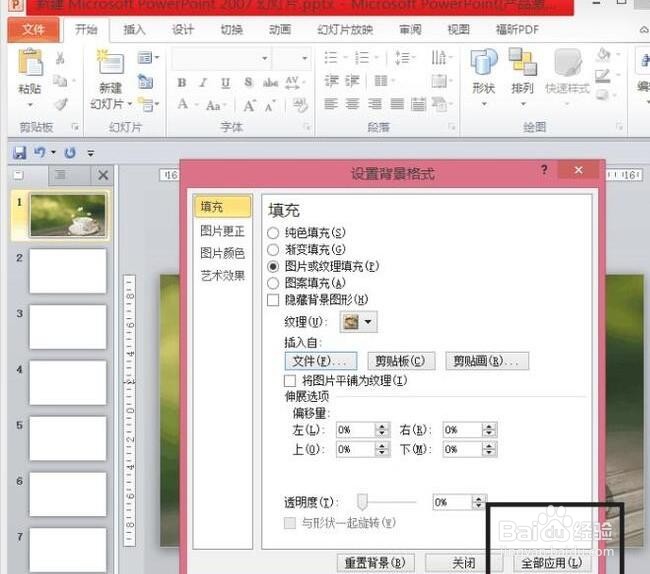1、新建一个PPT。
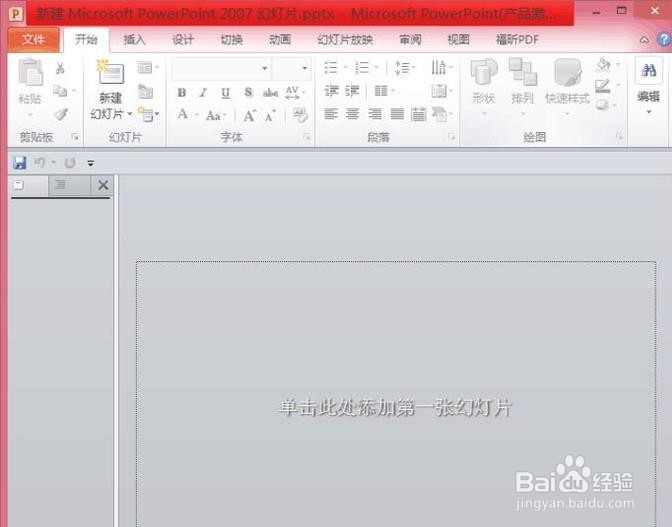
2、先添加一张空白的PPT。
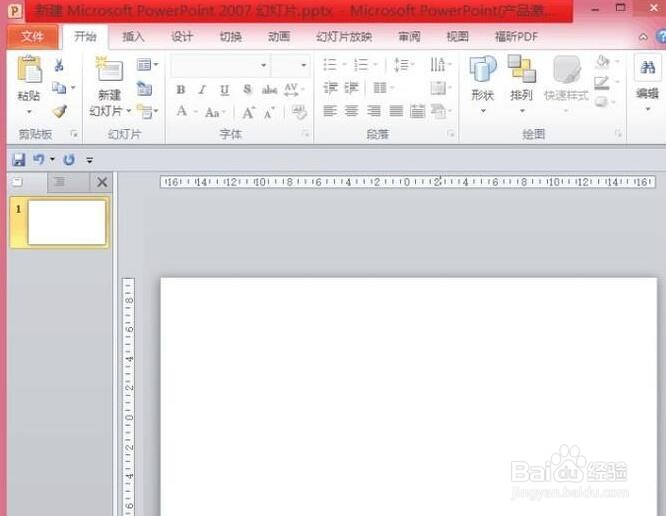
3、然后再选择左边小的PPT,复制、粘贴。需要多少页PPT就粘贴多少次,多几张也无所谓,不用删掉就可以了。
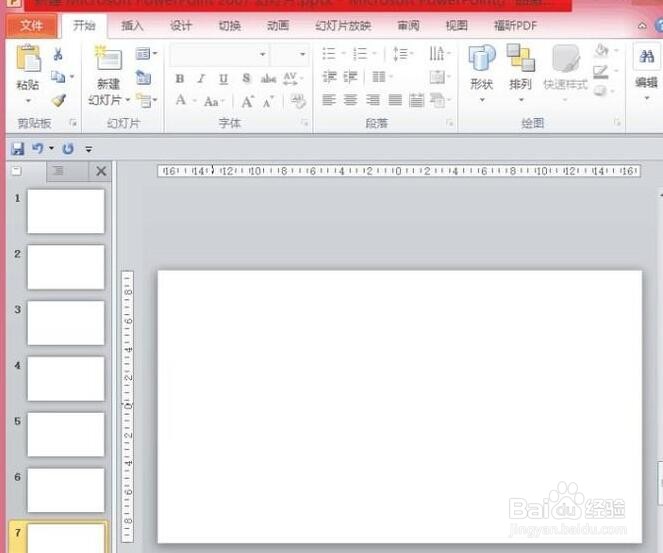
4、单击右键,找到“设置背景格式”,并单击。
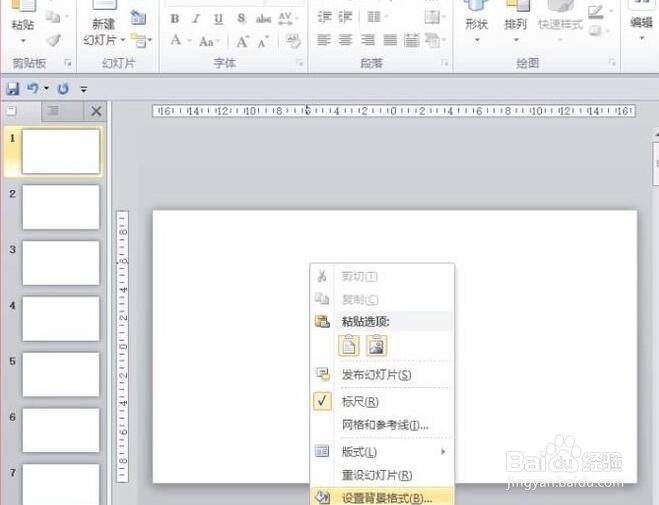
5、在弹出的对话框中,点击“图片或纹理填充”。
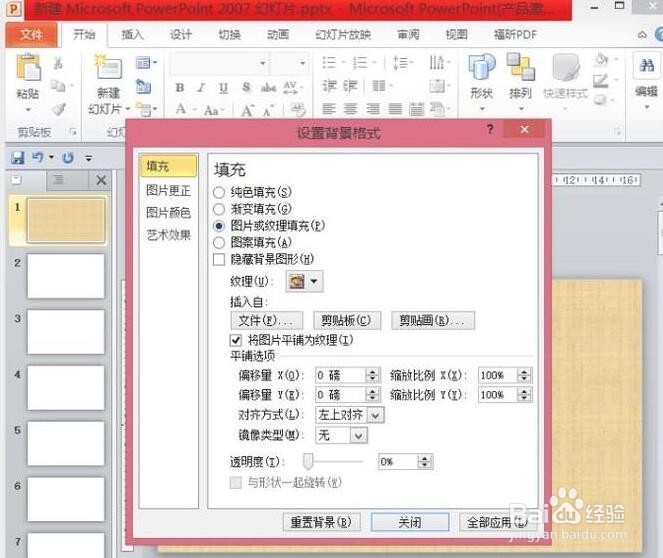
6、然后点击下方的“文件”。

7、在文件中找到需要的背景。
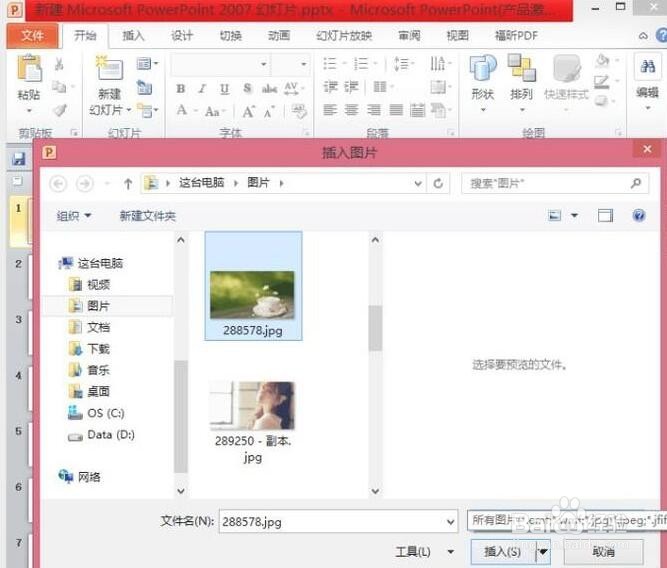
8、点击“插入”。

9、这样,第一张PPT就有了背景。
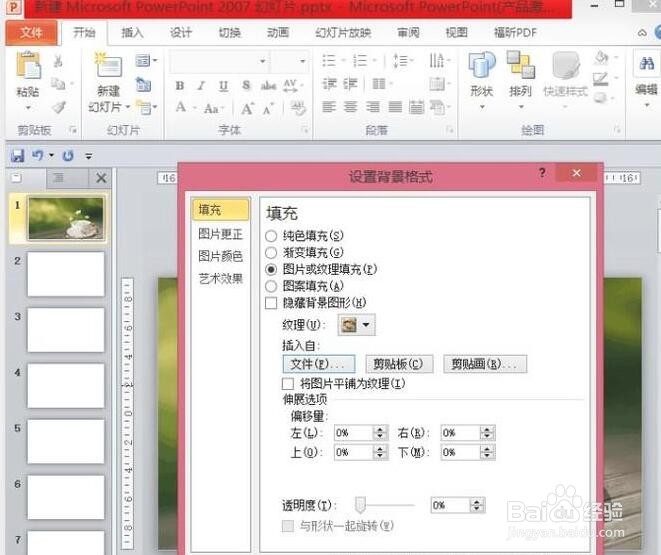
10、此时,点击右下角的“全部应用”,所有的PPT就都是同样的背景图片了。
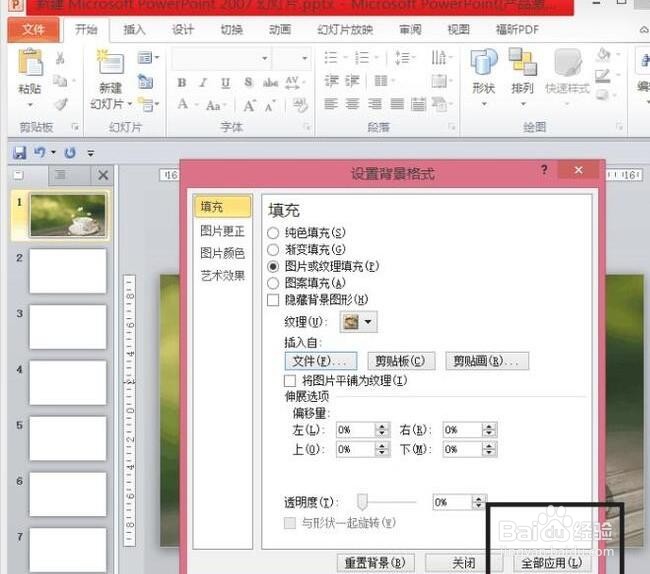
时间:2024-10-13 01:09:27
1、新建一个PPT。
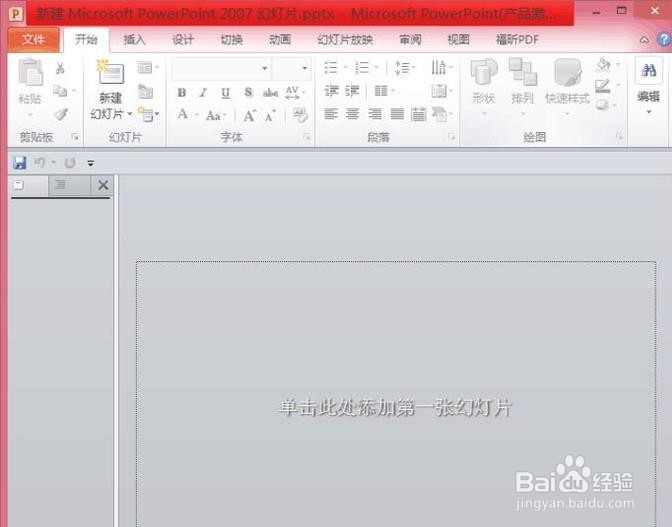
2、先添加一张空白的PPT。
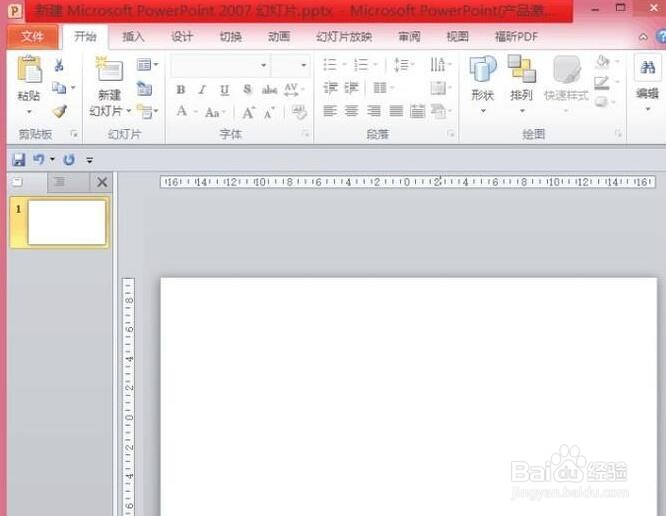
3、然后再选择左边小的PPT,复制、粘贴。需要多少页PPT就粘贴多少次,多几张也无所谓,不用删掉就可以了。
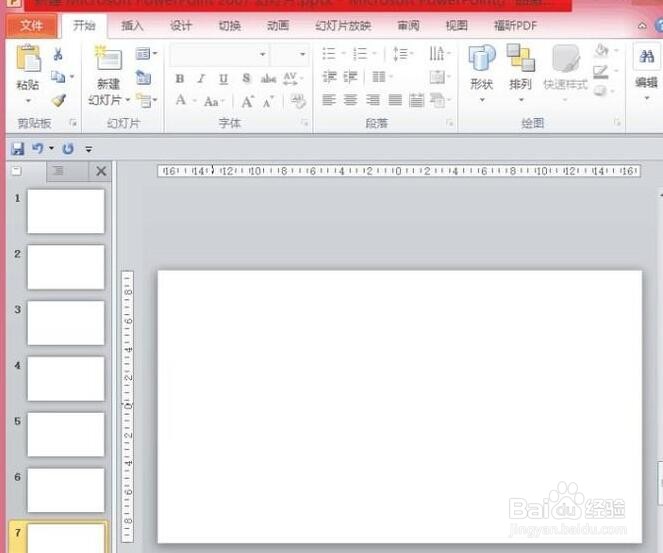
4、单击右键,找到“设置背景格式”,并单击。
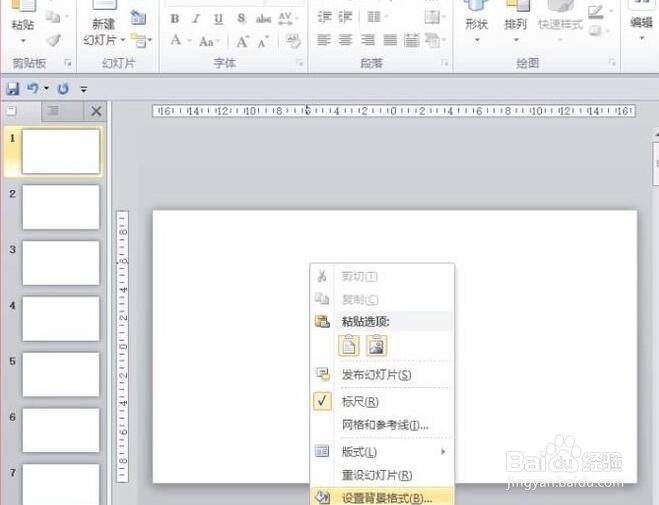
5、在弹出的对话框中,点击“图片或纹理填充”。
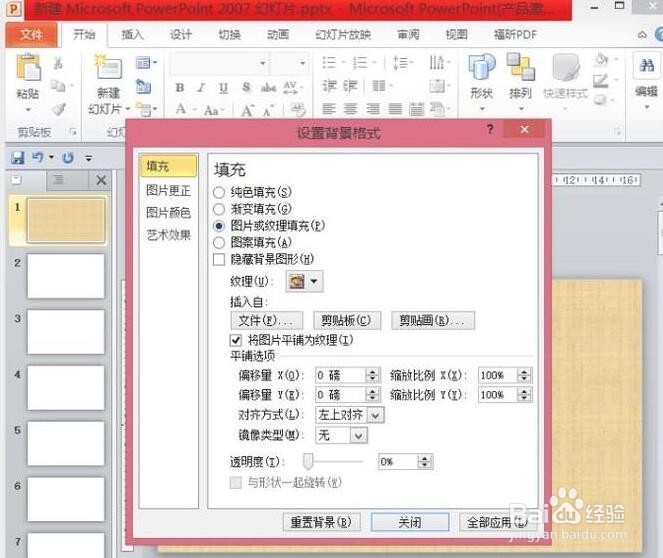
6、然后点击下方的“文件”。

7、在文件中找到需要的背景。
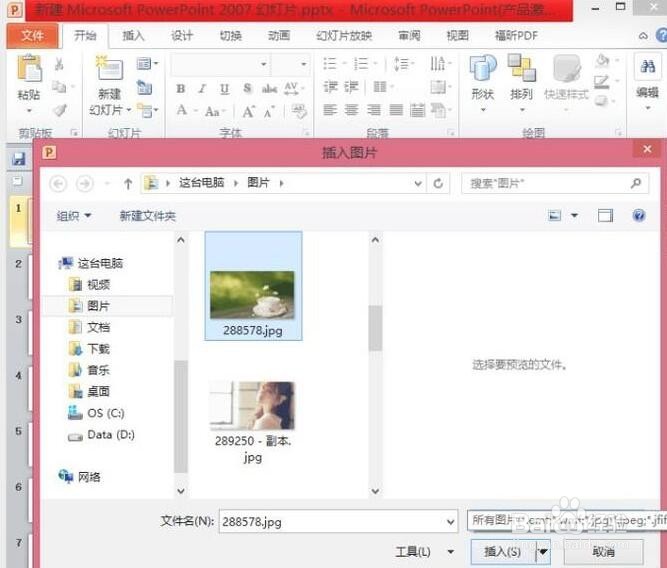
8、点击“插入”。

9、这样,第一张PPT就有了背景。
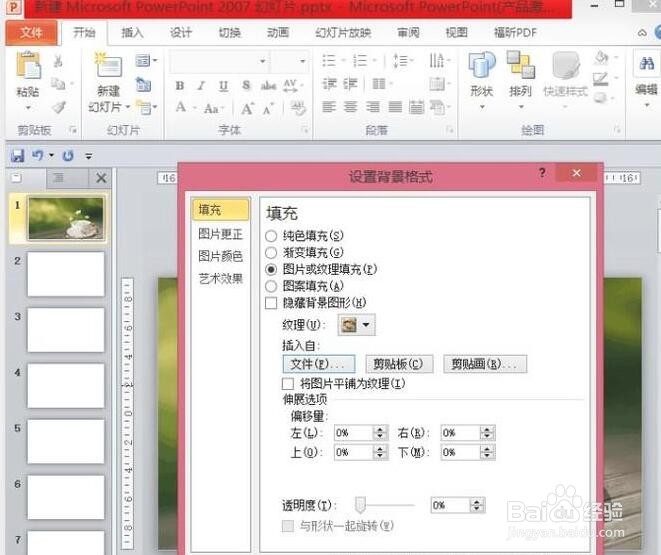
10、此时,点击右下角的“全部应用”,所有的PPT就都是同样的背景图片了。